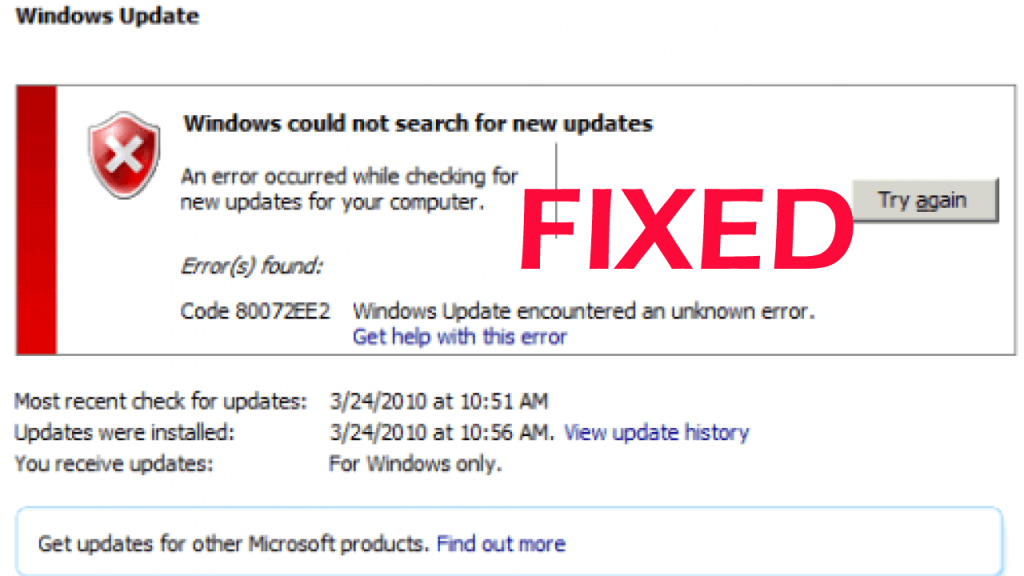
Вы столкнулись с кодом ошибки 0x80072ee2 в операционной системе Windows 10, тогда эта статья для вас?
Здесь вы найдете полную информацию о том, как исправить ошибку 0x80072ee2 Windows 10.
Что ж, код ошибки 0x80072EE2 вызван компонентами обновления операционной системы и, как следствие, не позволяет пользователям обновлять ОС Windows 10.
Существует несколько причин , вызывающих код ошибки 0x80072EE2, поэтому, не теряя времени, изучите распространенные причины и возможные решения для исправления ошибки 0x80072ee2.
Что вызывает код ошибки 0x80072ee2?
Ошибка 80072EE2 обычно появляется, когда операционная система не может подключиться к серверу обновлений. Или простыми словами, когда ОС Windows 10 не может получить надлежащий ответ от сервера обновлений в течение определенного периода времени.
Или вы также можете получить код ошибки 0x80072ee2 из-за плохого интернет-соединения, или может случиться так, что брандмауэр блокирует доступ компьютера к серверу.
Более того, не имеет значения, почему вы получаете код ошибки 0x80072ee2, просто внимательно следуйте приведенным ниже решениям.
Как исправить ошибку 0x80072EE2 в Windows 10?
Не существует конкретного исправления, которое поможет вам устранить код ошибки 0x80072EE2, вам необходимо тщательно попробовать указанные возможные решения одно за другим.
Однако вы также можете легко исправить код ошибки обновления 0x80072EE2, запустив инструмент восстановления ПК , который способен исправить ошибки, связанные с обновлением Windows, за несколько кликов.
Поэтому, если вы не хотите следовать данным трудоемким руководствам, отсканируйте свою систему с помощью утилиты восстановления и обновите систему Windows 10 без каких-либо хлопот.
Исправление 1: проверьте подключение к Интернету
Если у вас плохое интернет-соединение, это может быть причиной кода ошибки 0x80072EE2. Поэтому убедитесь, что ваше интернет-соединение работает правильно.
Если подключение к Интернету не работает должным образом, рекомендуется позвонить поставщику услуг Интернета и пожаловаться на медленное подключение к Интернету.
Боретесь с медленным интернет-соединением? Не волнуйтесь, просто ознакомьтесь с руководством
Исправление 2: отключите брандмауэр
Если проблема не в вашем интернет-соединении, просто отключите брандмауэр Windows 10.
Итак, следуйте инструкциям, чтобы сделать это:
- Нажмите кнопку « Пуск »> введите « панель управления» > и откройте панель управления .
- У вас будет поле поиска в правом углу, введите « Брандмауэр » без кавычек.
- Выберите вариант с надписью « Включить или отключить брандмауэр Windows».
- Вам может быть предложено ввести учетную запись администратора и пароль, поэтому здесь вам нужно ввести учетную запись администратора и пароль.
- Выберите параметр «Настройки общедоступной сети» > установите флажок « Отключить брандмауэр Windows (не рекомендуется)».
- Теперь выберите параметр «Настройки частной сети» > установите флажок «Отключить брандмауэр Windows (не рекомендуется)».
- Затем нажмите кнопку ОК , чтобы применить сделанные вами изменения.
Проверьте, по-прежнему ли появляется ошибка 0x80072EE2 , поскольку брандмауэр Windows отключен.
Если вы все еще сталкиваетесь с сообщением об ошибке после выполнения описанных выше шагов, включите брандмауэр Windows, выполнив те же действия, просто вам нужно установить флажок «Включить брандмауэр Windows».
Несмотря на это, здесь вам нужно временно отключить антивирус и программное обеспечение VPN.
Исправление 3: белый список серверов Центра обновления Windows
Если приведенные выше решения не работают для вас, попробуйте добавить адреса серверов обновлений в список надежных веб-сайтов.
Для этого выполните следующие действия:
- Перейдите в « Пуск » > затем введите « Свойства обозревателя » > и нажмите «Открыть свойства обозревателя».

- Теперь в верхнем меню параметров Интернета > выберите «Безопасность» .
- Выберите параметр « Надежные сайты» , доступный в окне « Безопасность »> нажмите « Сайты ».
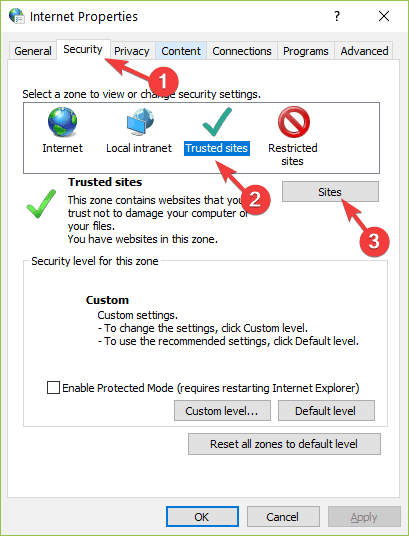
- Затем снимите флажок « Требовать проверку сервера (https:) для всех сайтов в этой зоне» .
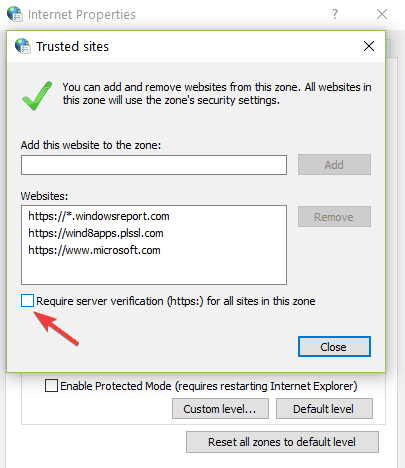

- Затем, после ввода адресов, нажмите кнопку « Добавить »> нажмите кнопку « ОК » , чтобы сохранить настройки.
- И проверьте, появляется ли по-прежнему код ошибки 0x80072EE2 или нет.
Исправление 4. Запустите средство устранения неполадок Центра обновления Windows.
Если ни одно из приведенных выше решений не работает для вас, здесь предлагается запустить средство устранения неполадок Центра обновления Windows.
Следуйте инструкциям, чтобы запустить средство устранения неполадок:
- Перейдите в « Настройки» > «Обновление и безопасность» > «Устранение неполадок».
- Выберите средство устранения неполадок Центра обновления Windows> и запустите его .
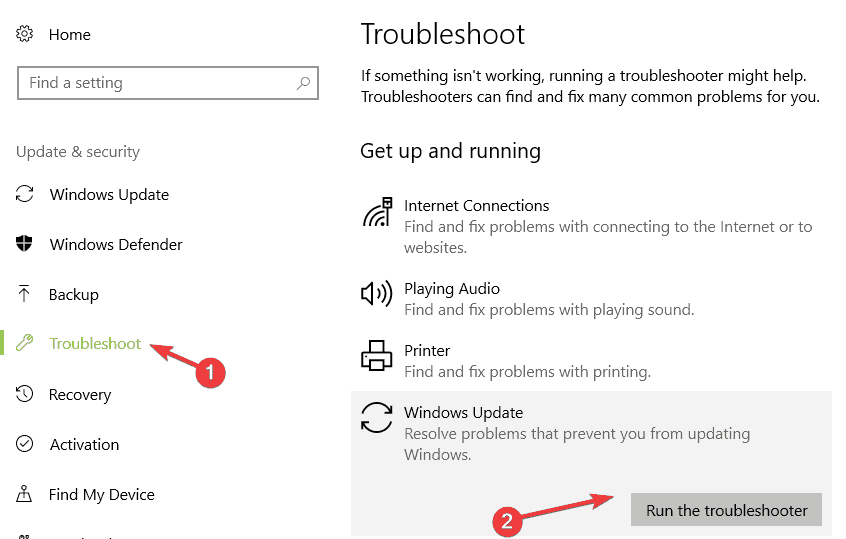
- Теперь следуйте инструкциям на экране, чтобы исправить ошибку 0x80072EE2.
Я надеюсь, что приведенные выше решения помогут вам исправить код ошибки 0x80072ee2 в Windows 10. Но если все еще появляется ошибка обновления, это может произойти из-за поврежденных системных файлов Windows, которые вы получаете с ошибкой обновления 0x80072ee2 в Windows 10.
Ищете, как исправить поврежденные системные файлы Windows? Не волнуйтесь, мы вас прикрыли
Лучшее и простое решение для исправления кода ошибки 0x80072ee7
Если вы столкнулись с трудностями при выполнении приведенных выше решений или данные решения не работают для вас, то здесь предлагается запустить инструмент восстановления ПК.
Это расширенная утилита восстановления, которая путем простого сканирования обнаруживает и исправляет ошибки, связанные с обновлением Windows, и другие стойкие ошибки ПК.
При этом вы также можете исправить распространенные компьютерные ошибки, такие как ошибка DLL, ошибка BSOD, ошибка приложения, проблемы с реестром и многие другие.
Вам просто нужно скачать этот инструмент, и остальная работа будет сделана за вас. Он также оптимизирует производительность вашего ПК в кратчайшие сроки.
Получить инструмент восстановления ПК, чтобы исправить код ошибки 0x80072ee2
Вывод:
Я надеюсь, что приведенные выше решения помогут вам исправить ошибку обновления Windows 0x80072ee2 .
Внимательно следуйте решениям, приведенным одно за другим.
Или вы также можете найти простое решение для исправления кода ошибки 0x80072ee2 в Windows 10 .

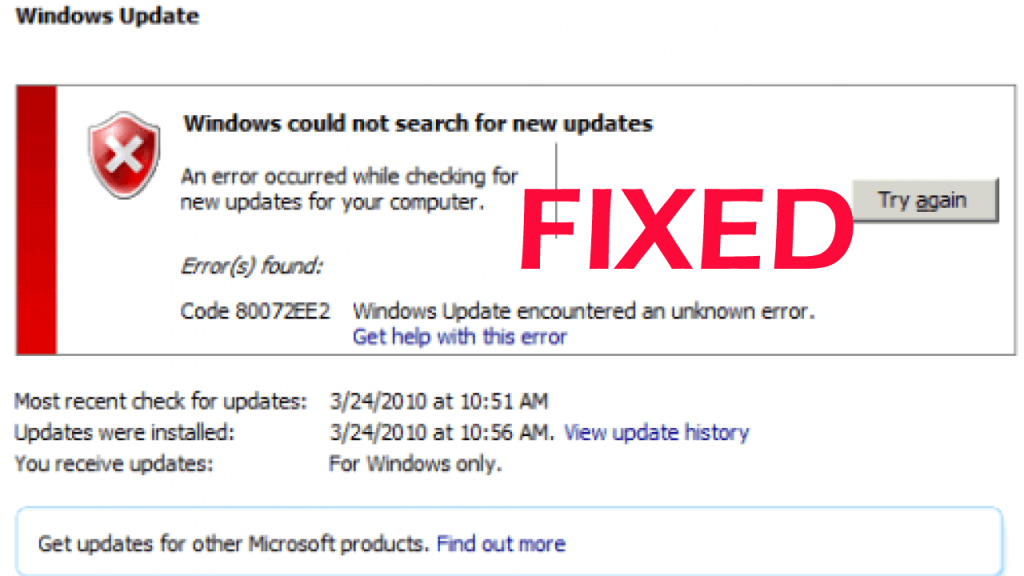

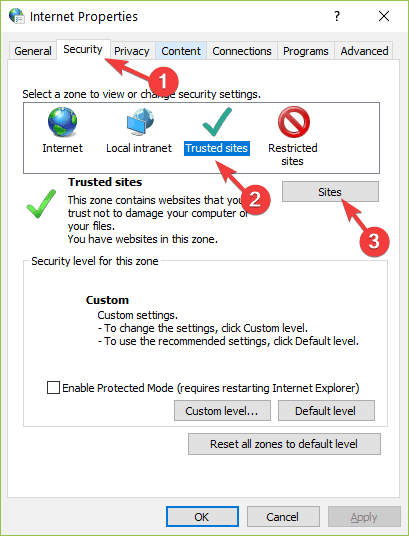
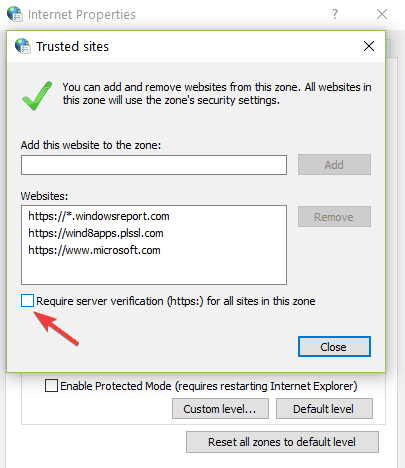

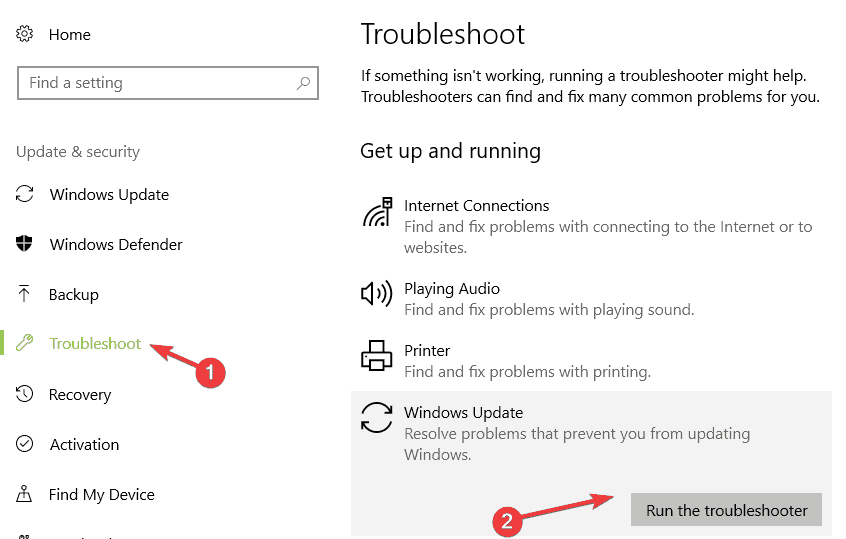

![Как решить проблему «Sims 4 Сим не спит»? [ПРОВЕРЕННЫЕ СПОСОБЫ] Как решить проблему «Sims 4 Сим не спит»? [ПРОВЕРЕННЫЕ СПОСОБЫ]](https://luckytemplates.com/resources1/images2/image-6501-0408151119374.png)


![Исправить Dungeon Siege 2 без указателя мыши [ПРОВЕРЕННЫЕ СПОСОБЫ] Исправить Dungeon Siege 2 без указателя мыши [ПРОВЕРЕННЫЕ СПОСОБЫ]](https://luckytemplates.com/resources1/images2/image-5004-0408151143369.png)

![Ваш компьютер или сеть могут отправлять автоматические запросы [ИСПРАВЛЕНО] Ваш компьютер или сеть могут отправлять автоматические запросы [ИСПРАВЛЕНО]](https://luckytemplates.com/resources1/images2/image-1491-0408150724646.png)
